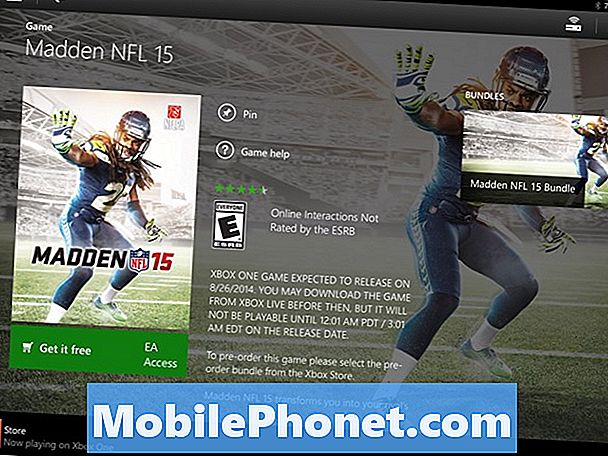Contenuto
Un forte esaurimento della batteria continua ad affliggere i dispositivi su iOS 10 e oggi vogliamo mostrarti come aggiustare la cattiva durata della batteria sul tuo iPhone, iPad o iPod touch se utilizzi iOS 10.3.3 o una versione precedente di iOS 10.
Apple non rilascerà alcun nuovo aggiornamento di iOS 10, il che significa che coloro che possiedono dispositivi bloccati su iOS 10 sono da soli quando si tratta di risolvere i problemi relativi al software.
Uno dei più grandi problemi di iOS 10 è l'esaurimento anomalo della batteria. Lo scarico anomalo della batteria è un problema iOS comune e si apre ogni volta che Apple rilascia un nuovo aggiornamento per iPhone, iPad e iPod touch.
Gli aggiornamenti iOS non dovrebbero avere un effetto negativo sulla durata della batteria del dispositivo, quindi non siamo sorpresi di vedere alcuni utenti di iPhone e iPad che esprimono la loro frustrazione nei confronti di Apple e dei suoi rappresentanti del servizio clienti.
Mi piace come iOS 10.3.2 abbia reso il mio telefono più veloce (?). Anche se scarica la batteria più velocemente. : /
- Christian Rillera (@CDRillera), 15 luglio 2017
Basta rendersi conto che IOS 10.3.2 sta causando il rapido esaurimento della batteria !!
- Af | qah (@afiqaha_) 13 luglio 2017
@ AppleSupport Ti sto solo informando che odio iOS 10.3.2. Ha trasformato il mio iphone 7 plus in un mattone ardente, batteria scarica 819 sterline.
- Ruby Robbins (@IamRubyRobbins), 12 luglio 2017
Come risolvere Bad iOS 10 Durata della batteria
Ci sono più di alcuni potenziali rimedi per problemi di durata della batteria di iOS 10.
Questa guida ti mostrerà come risolvere potenzialmente la scarsa durata della batteria di iOS 10 sul tuo iPhone, iPad o iPod touch. I problemi di scarico della batteria possono essere complicati ma queste soluzioni hanno funzionato bene per noi e per altri in passato.
Queste correzioni funzioneranno con tutte le versioni di iOS 10 inclusa la versione finale della società di iOS 10, iOS 10.3.3.
Controlla le tue app
Prima di incolpare iOS 10 per i problemi di batteria, nota che ci sono buone possibilità che causi il consumo della batteria del tuo iPhone o iPad.
Se la durata della batteria inizia a comportarsi con iOS 10 a bordo, il primo posto dove guardare è la tua raccolta di applicazioni. È molto probabile che un'app o le app eseguano il hogging delle risorse del dispositivo e causino il problema.
Il primo posto che vorrai guardare sono le tue Impostazioni. Vai in Impostazioni> Batteria e familiarizza con lo strumento Utilizzo della batteria che è arrivato con l'aggiornamento iOS 9 dell'azienda nel 2015.

Questo strumento ti mostrerà quali app stanno consumando più batteria e quando. Cerca qualcosa fuori dall'ordinario.
Se vedi qualcosa di strano, controlla l'App Store per un aggiornamento. Gli sviluppatori stanno implementando correzioni di bug e aggiornamenti di supporto iOS 10 che potrebbero migliorare le prestazioni.
Se un aggiornamento non riesce a risolvere il problema, prova a reinstallare o disinstallare completamente l'app per vedere se questo aiuta a regolare la batteria del dispositivo.
Controlla i tuoi widget
I widget sono estremamente prominenti in iOS 10. E se hai un sacco di widget attivi, potrebbero risucchiare un sacco di energia in background.
Se stai subendo una terribile durata della batteria, prova a gestire i tuoi widget.
Per iniziare, scorri verso destra sulla schermata iniziale del tuo dispositivo. Scorri fino in fondo ai tuoi widget e seleziona Modifica. È una piccola icona circolare.
Dovresti vedere un lungo elenco di servizi e app. Per rimuovere un widget, tocca il cerchio rosso con la linea bianca e tocca Rimuovi.
Rimuovi tutti quelli che desideri e verifica se ha un effetto positivo sulle prestazioni della batteria.
Usa la modalità di risparmio energetico
Se non hai utilizzato la modalità di risparmio energetico integrata di iOS, ora sarebbe il momento giusto per familiarizzare con questa importante funzionalità.
L'aggiornamento per iOS 9 ha prodotto una nuova funzionalità chiamata Modalità risparmio energia. È importante perché consente di allungare l'ultimo 10-20% della durata della batteria del dispositivo senza dover apportare alcune modifiche manuali.
Per abilitare la modalità di risparmio energetico sul dispositivo, seleziona Impostazioni> Batteria> Modalità risparmio energia> Attivato. Questa funzione ti aiuterà a risparmiare alcune ore di autonomia.
Inizia a utilizzare questa funzione regolarmente.
Usa la modalità aereo
Se all'improvviso inizi a verificarsi un rapido esaurimento della batteria, potrebbe essere perché ti trovi in un'area con scarsa copertura cellulare.
Quando ti trovi in una zona di servizio scadente, il tuo iPhone o iPad lavorerà sodo per cercare di trovare un segnale. Ciò può causare il rapido esaurimento della batteria. Questo è un momento perfetto per cambiare modalità aereo.

La modalità aereo si trova nella parte superiore delle tue impostazioni e tutte le connessioni verranno eliminate all'accensione. Se hai effettuato recentemente un viaggio aereo, probabilmente conosci la funzione.
Dopo aver inserito una nuova area di servizio, disattivare la Modalità aereo e si dovrebbe notare un miglioramento della durata della batteria del dispositivo.
Disabilita il portachiavi iCloud
Se non si utilizza il portachiavi iCloud, provare a disabilitarlo per vedere se ciò migliora la durata della batteria. Questo ha funzionato per un numero di persone nel passato.
Per disabilitare il portachiavi iCloud sul tuo dispositivo, ti consigliamo di accedere a Impostazioni> iCloud> Portachiavi> Disattiva il portachiavi iCloud.
Se non ha un impatto positivo sulla batteria, puoi sempre riattivarlo quando ne hai ancora bisogno.
Limita aggiornamento app in background
Hai bisogno che le tue app si aggiornino automaticamente in background? No? Bene, allora potresti voler provare a disabilitare la funzione Aggiornamento app in background sul tuo dispositivo. Potrebbe aiutarti a conservare la durata della batteria.
L'aggiornamento dell'app in background è utile perché consente alle app di mostrare i dati più recenti una volta aperti. Può anche essere un maiale da risorsa.
Se non utilizzi o ti interessa questa funzionalità, vai in Impostazioni> Generali> Aggiornamento app in background> e disattivala per ogni app che utilizza troppa energia. Sarà un processo estremamente noioso per alcuni di voi, ma potrebbe aiutare la durata della batteria.
È anche possibile disattivare completamente la funzione se non si desidera esaminare l'elenco delle applicazioni una per una.
Se questo non aiuta, puoi riattivare la funzione per tutte le tue app o alcune di esse.
Disattiva la raccolta automatica della posta elettronica
Se il tuo telefono monitora continuamente i tuoi account e-mail, probabilmente sta facendo aumentare la durata della batteria. Se non hai bisogno di push attivato per tutti o alcuni dei tuoi account e-mail, prova a disattivarlo.
Per farlo, vai in Impostazioni> Posta> Account> Scarica nuovi dati. Cambia i tuoi account da Push a Manuale.
Ora dovrai controllare manualmente la nuova email, ma questa piccola modifica potrebbe farti risparmiare alcuni punti percentuali della batteria.
Gestisci il tuo display
I dispositivi mobili di Apple utilizzano i sensori per regolare automaticamente lo schermo in determinati ambienti di illuminazione. A volte questi sensori funzionano, a volte sono un po 'spenti. Uno schermo luminoso può consumare la durata della batteria, quindi ti consigliamo di ottenere una maniglia sul display del tuo dispositivo.
Innanzitutto, provare a disattivare Auto Brightness. Per fare ciò, vai in Impostazioni> Display e luminosità> Luminosità automatica> Off. Dopo averlo spento, dovrai regolare manualmente la luminosità dello schermo. Questo è facile con iOS 10.

Puoi regolarlo nelle tue Impostazioni nel menu Visualizza e Luminosità oppure puoi semplicemente scorrere verso l'alto dalla parte inferiore dello schermo per visualizzare Control Center.
Scorri verso l'alto e vedrai una barra che si estende per tutta la lunghezza della prima scheda del Centro di controllo. Usalo per regolare la luminosità dello schermo.
Spegni l'alzata per riattivare
La funzionalità Raise to Wake di iOS è utile, ma disattivarla potrebbe aiutarti a risparmiare la batteria.
Per disattivare Raise to Wake, vai su Impostazioni> Display e luminosità, quindi disattiva la funzione Alza a riattivare.
Puoi sempre riaccenderlo se non vedi guadagni.
Riavvia il tuo iPhone o iPad
Se stai cercando una soluzione rapida, prova un semplice riavvio.
Tenere premuto il pulsante di accensione per alcuni secondi e scorrere per spegnere il dispositivo. Tenere nuovamente premuto il pulsante di accensione per riavviare il dispositivo. A volte, questo disloca i problemi di durata della batteria.
Puoi anche provare un hard reset. Per farlo, tieni premuto il tasto home e il pulsante di accensione (volume giù e pulsante di accensione su un iPhone 7 / iPhone 7 Plus) per circa 10 secondi. Il dispositivo si riavvierà da solo. Questo non rimuoverà alcun dato.
Resettare tutte le impostazioni
Se nessuna di queste correzioni è utile, è il momento di adottare misure più drastiche per correggere la durata della batteria di iOS 10.
La prima soluzione che consigliamo è un reset delle impostazioni. Per fare ciò, vai in Impostazioni> Generali> Ripristina> Ripristina tutte le impostazioni, quindi inserisci il tuo passcode. Se non si dispone di un passcode abilitato, ovviamente non è necessario replicare tale passaggio.
Questo processo dovrebbe richiedere cinque minuti o più e ripristinerà le impostazioni alle loro impostazioni di fabbrica. Quindi, assicurati di avere tutte le tue password Wi-Fi a portata di mano perché il tuo telefono o tablet le dimenticherà.
Passa a una versione più recente di iOS 10
Se stai utilizzando una versione precedente di iOS 10 e stai notando un consumo anomalo della batteria, potresti provare ad eseguire l'aggiornamento alla versione finale di iOS 10.
Non c'è garanzia che l'aggiornamento di iOS 10.3.3 risolverà il tuo problema, ma noi e molti altri abbiamo visto miglioramenti.
Esegui l'upgrade a iOS 11
Se il tuo dispositivo è compatibile con iOS 11, pensa all'aggiornamento a iOS 11.4.
iOS 11 offre una vasta gamma di miglioramenti, correzioni, patch e funzionalità. Funziona bene sulla maggior parte dei dispositivi e potrebbe avere un impatto positivo sulla durata della batteria del dispositivo.
Se il tuo dispositivo è compatibile con iOS 11, è compatibile anche con l'imminente aggiornamento iOS 12 di Apple. iOS 12 è incentrato sulle prestazioni e vale la pena provare se il tuo dispositivo continua a resistere su iOS 11.
Ripristina da un backup
Se hai un po 'di tempo libero a portata di mano, puoi provare un ripristino sul tuo iPhone o iPad.

Questo passaggio deve essere utilizzato solo come ultima risorsa poiché cancellerà temporaneamente tutto sul dispositivo e potrebbe richiedere del tempo.
Puoi provare a ripristinare dal backup dopo aver installato iOS 10. Se i problemi relativi alla durata della batteria di iOS 10 ritornano dopo il ripristino, è consigliabile provare nuovamente questo metodo senza ripristinare il backup.
Ecco come farlo su un iPhone, iPad o iPod touch:
- Plug in ebackup sul computer o su iCloud.
- Disattiva Trova il mio iPhone -Impostazioni -> iCloud -> Trova il mio iPhone -> Disattiva.
- In iTunes Fai clic su Ripristina.
- Segui le istruzioni e l'iPhone lo faràreinstallare iOS 10 da zero.
- Al termine fare clic su Ripristina da backup per reinserire le informazioni su iPhone o Scegliconfigurare come un nuovo iPhone.
Mettiti in contatto con il supporto Apple
Dovresti anche entrare in contatto con il supporto Apple tramite il suo sito web o tramite Twitter.
La società gestisce un account Twitter che fa domande sui problemi di iOS e potrebbe aiutarti a indirizzarti nella giusta direzione.
Puoi anche metterti in contatto con l'assistenza Apple tramite il sito Web di Apple.
Porta il tuo dispositivo in un Apple Store
Se nulla qui funziona per te e il supporto online di Apple fallisce, puoi provare a portare il tuo iPhone o iPad in un Apple Store per far eseguire una diagnostica a Genius.
I tuoi problemi potrebbero essere correlati a una batteria gonfia, potrebbe essere qualcos'altro interamente. Se il tuo dispositivo è ancora in garanzia, potrebbe persino offrirti una sostituzione.
Per trovare il tuo Apple Store più vicino, vai qui.
Acquista una batteria
Se la durata della batteria del tuo dispositivo è ancora insoddisfacente, potrebbe essere il momento di investire in un portabatterie.
Le custodie delle batterie possono essere ingombranti, ma possono anche essere salvavita, in particolare quando sei in viaggio per lavoro o per piacere.
Ci sono un sacco di opzioni per le batterie disponibili e la nostra lista dei migliori casi di iPhone ti aiuterà a orientarti nella giusta direzione.
Acquista una batteria
Se non vuoi legare una custodia ingombrante al tuo iPhone, considera l'acquisto di una batteria per il tuo dispositivo.

I banchi batteria sono piccoli ed estremamente leggeri e alcuni, come il pacco batteria RAVPower, possono darti sei addebiti completi per iPhone.
Il pacco batteria RAVPower è una scelta eccellente, ma ce ne sono molti altri, tra cui la powerstation di Mophie più mini e Anker Powercore 20100.
4 buoni motivi per non installare iOS 12.2 e 9 motivi per cui dovresti